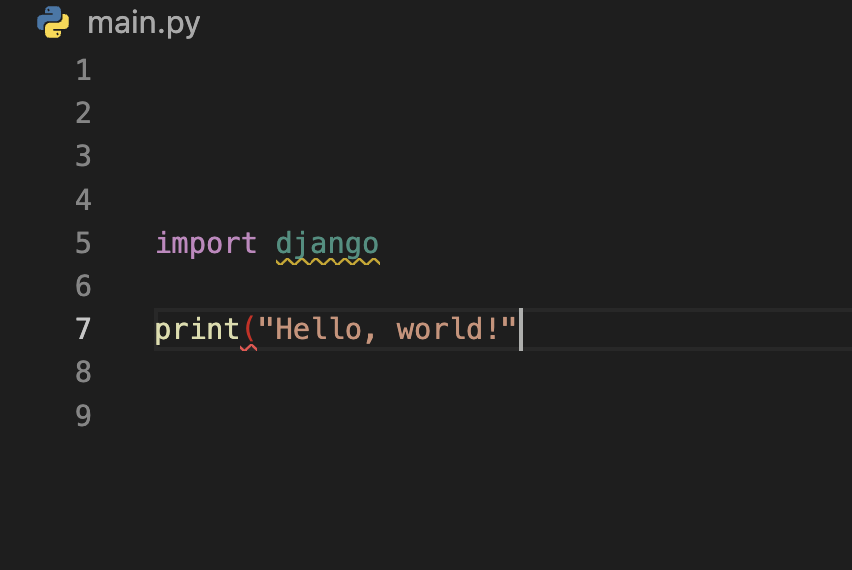はじめに
個人的にVSCodeに入れていて便利な拡張機能の中で開発言語や分野に関わらずどのユーザーでも共通して使えそうな拡張機能をピックアップして解説してみましたのでぜひ読んでいってください。
Excel Viewer
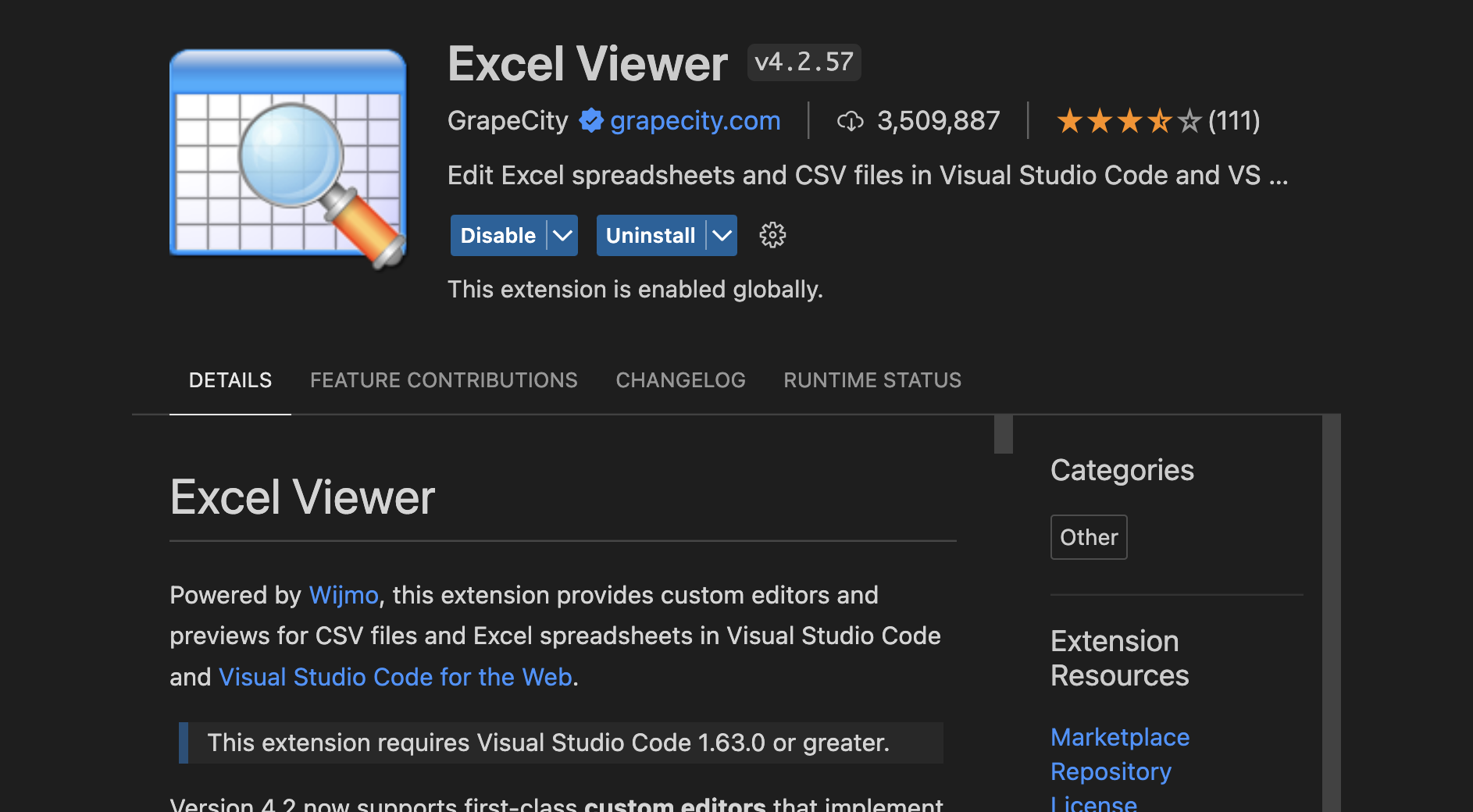
VSCodeでExcelファイルを開こうとするとサポートされていないテキストエンコードを使用しているため、テキストエディターに表示されませんと表示されVSCode上でExcelファイル開くことが困難です。
Excel Viewerを導入すればそんな問題も解決することができます。
さらに、Excel以外にもCSVファイルをExcelのようにテーブル形式で表示できます。
csvファイルをテーブル形式で表示した例↓

ExcelやCSVが文字化けする場合は設定からAuto Guess Encodingで検索してチェックを入れた後に再度開くと直ります。
vscode-pdf

PDFもExcelと同じようにVSCode上で開くことができないため、この拡張機能を入れると見れるようになります。
PDFプレビュー画面↓
Error Lens

コード内のエラーや警告を視覚的に強調表示するツールです。エラーメッセージや警告メッセージが直接コード上に表示されるため、エラーの特定や修正が容易になります。
導入前↓
導入後↓
パッとみただけでエラー内容がわかるのが素晴らしいです。
Material Icon Theme
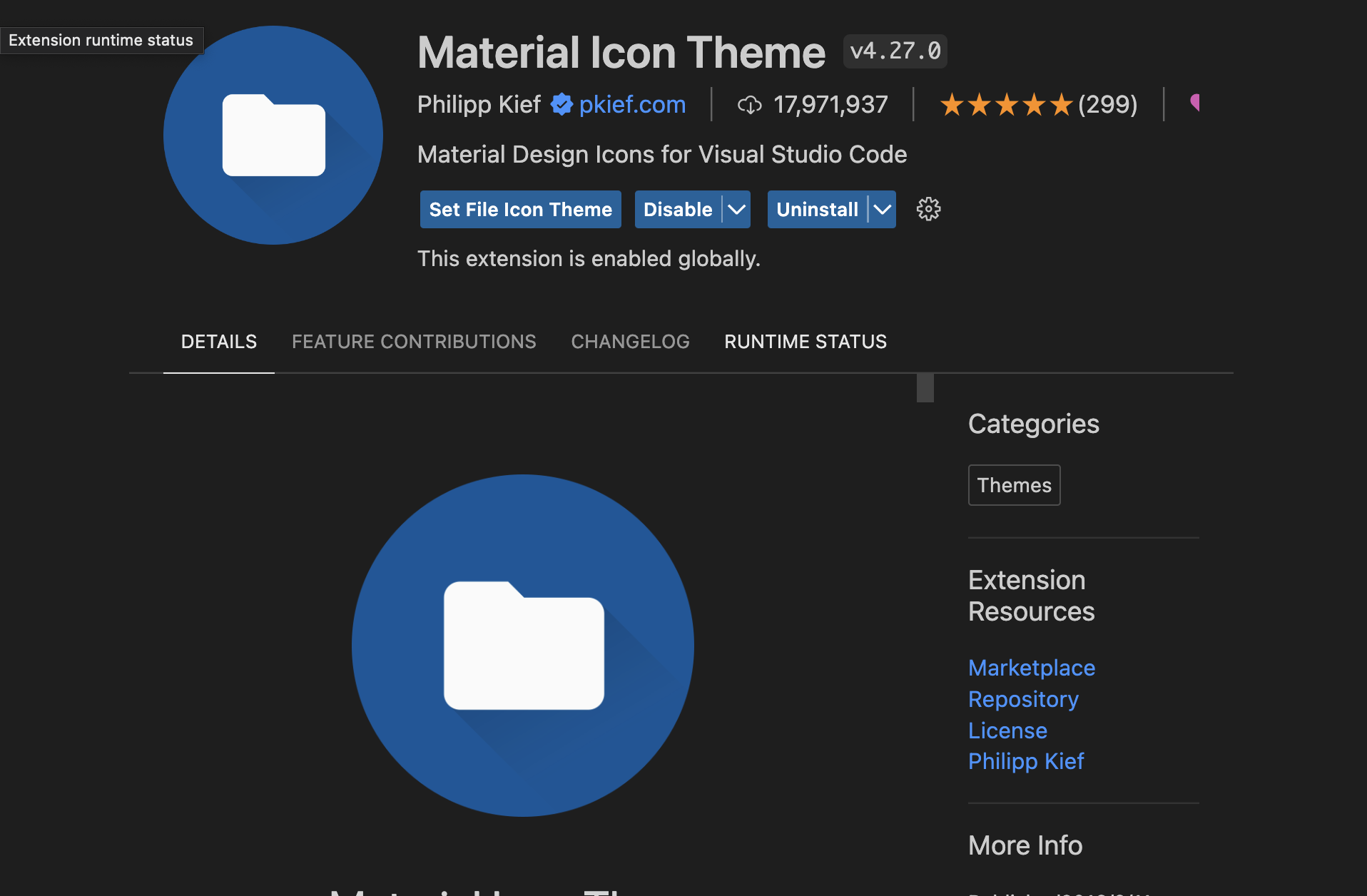
この拡張機能は、GoogleのMaterial Designアイコンセットに基づいており、ファイルやフォルダ、拡張子、ラベルなど、さまざまな要素に対してアイコンを提供し、ファイルやフォルダの種類を視覚的に識別しやすくなります。たとえば、フォルダはフォルダのアイコンで表示され、ファイルの種類に応じて異なるアイコンが表示されます(例: .htmlファイル、.cssファイル、.jsファイルなど)。
導入前↓
導入後↓

他の拡張機能でも同様にアイコンを変更できるものがありますが、個人的にこれが一番好きです。
最後に
ご拝読いただきありがとうございました。
より良い開発体験になると思うのでぜひダウンロードして使ってみてください!
他にもVSCodeにはたくさん便利な拡張機能があるため、開発環境が快適になるよう今後も模索していこうと思います。
サンプルで使用したデータセット
https://www.e-stat.go.jp/stat-search/files?page=1&layout=datalist&toukei=00200521&tstat=000001011777&cycle=0&tclass1=000001094741&tclass2val=0